On todennäköistä, että yksi keskeisistä syistä Google Chromen luomiseen oli halu käyttää sitä käyttäjien tietojen keräämiseen.
Vaikka Googlella on jo palveluita, jotka sallivat yrityksen tehdä niin, selain toimittaisi Googlelle lisätietoja, joita sen palvelut eivät pysty keräämään.
Ei ole yllättävää, että Chrome kommunikoi paljon Googlen kanssa säännöllisten selausistuntojen aikana, ja vaikka yhteysyritykset palvelevat tiettyä tarkoitusta - esimerkiksi tarkistaaksesi vierailemasi verkkosivustot tietojenkalastelu- ja haittaohjelmatietokannasta -, se tarjoaa myös Googlelle tietoja samaan aikaan .
On erotettava toisistaan mieltymykset, joita käyttäjä voi hallita, ja ne, jotka eivät ole. Seuraavassa oppaassa tarkastellaan vain käyttäjän hallittavissa olevia asetuksia.
Google Chromen tietosuoja-asetukset

1. Käytä verkkopalvelua navigointivirheiden ratkaisemiseen
Jos yhteyttä verkkosivustoon ei voida muodostaa mistä tahansa syystä, Chrome voi hakea vaihtoehtoisia verkkosivuja, jotka ovat samanlaisia kuin yrität tavoittaa. Tämän tavoitteen saavuttamiseksi verkkosivusto, jonka yrität avata, toimitetaan Googlelle.
- Kirjoita kromi: // asetukset /.
- Napsauta Näytä lisäasetukset sivun alaosassa.
- Poista valinta "Käytä verkkopalvelua navigointivirheiden ratkaisemiseen".
2. Käytä ennakointipalvelua viimeistelläksesi osoiteriville kirjoitetut haut ja URL-osoitteet.
Tämä ominaisuus täydentää osoitteet tai haut automaattisesti, jotka aloitat kirjoittaa Chromen omnibariin. Se näyttää liittyviä verkkohakuja, hakuosoitteita selaushistoriastasi ja myös suosituilta verkkosivustoilta.
Selain lähettää kirjoittamasi tiedot selaimen oletushakukoneelle. Jos kyseessä on Google, tiedot kirjataan.
- Kirjoita kromi: // asetukset /.
- Napsauta Näytä lisäasetukset sivun alaosassa.
- Poista valinta "Käytä ennakointipalvelua suorittaaksesi hakuja ja osoiteriville kirjoitettuja URL-osoitteita".
3. Ennusta verkkotoimintoja sivun lataamisen parantamiseksi
Sen sijaan, että etsisi verkkosivun IP-osoitetta käyttäjän toimista, Chrome tekee sen etukäteen ennustamalla käyttäjän seuraavan toimenpiteen. Tämä nopeuttaa yhteysprosessia, jos ennuste oli oikea, mutta voi hukkaa kaistanleveyttä, jos se ei ollut.
Jotta tämä toimisi, Chrome analysoi kaikki verkkosivun linkit ja hakee IP-osoitteet niille, joille se ennakoi saavasi käydä.
- Kirjoita kromi: // asetukset /.
- Napsauta Näytä lisäasetukset sivun alaosassa.
- Poista valinta "Ennusta verkkotoiminnot sivun latauksen parantamiseksi".
4. Ota tietojenkalastelu- ja haittaohjelmasuojaus käyttöön
Chromessa avatut verkkosivustot tarkistetaan haittaohjelmien ja tietojenkalastelutietokantojen suhteen ennen niiden lataamista. Jos verkkosivu on ottelu, Googlelle toimitetaan tiedot sen määrittämiseksi, onko kyse riskialtis sivustosta.
- Kirjoita kromi: // asetukset /.
- Napsauta Näytä lisäasetukset sivun alaosassa.
- Poista valinta kohdasta Ota tietojenkalastelu- ja haittaohjelmasuojaus käyttöön.
5. Käytä verkkopalvelua oikeinkirjoitusten ratkaisemiseen
Jos tämä on käytössä, kirjoittamasi teksti lähetetään Googlen palvelimille oikeinkirjoituksen tarkistamista varten.
- Kirjoita kromi: // asetukset /.
- Napsauta Näytä lisäasetukset sivun alaosassa.
- Poista valinta "Käytä verkkopalvelua oikeinkirjoitusvirheiden ratkaisemiseen".
6. Lähetä käyttötilastot ja virheraportit automaattisesti Googlelle
Tämä siirtää Googlelle tietoja selaimen käytöstä ja kaatumisista. Tämä sisältää tietoja selaimen asetuksista, napsautuksista ja muistin käytöstä.
- Kirjoita kromi: // asetukset /.
- Napsauta Näytä lisäasetukset sivun alaosassa.
- Poista valinta "Lähetä käyttötilastot automaattisesti sivun alaosaan".
7. Hyperlinkin tarkastus
Poistaa käytöstä hyperlinkkien tarkistuspingien lähettämisen, joita voidaan käyttää käyttäjien seuraamiseen.
- Lataa kromi: // liput / # Poista-hyperlink-auditointi
- Napsauta sen alla olevaa Poista käytöstä.
8. Etsi
Vaihda Googlelta yksityisyyden hakukoneelle, kuten Startpage tai DuckDuckGo.
- Lataa kromi: // asetukset /.
- Etsi haku.
- Valitse Hallitse hakukoneita.
- Valitse toinen hakukone ja napsauta tee oletusasetukseksi.
9. Synkronoi
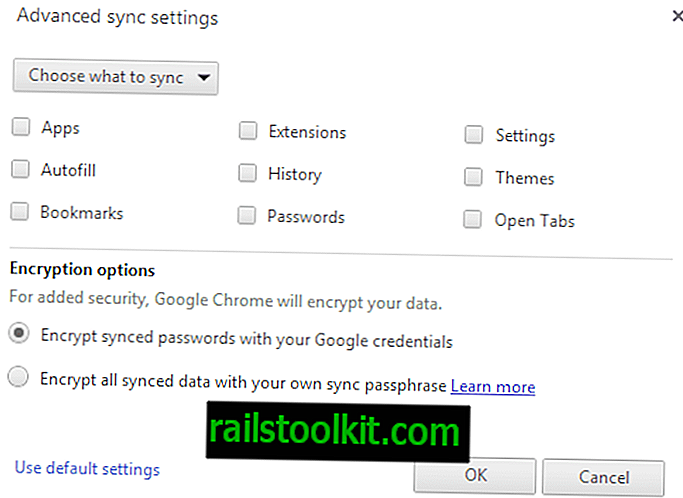
Synkronointi kuulostaa hyvältä idealta, jos käytät Chromea useilla laitteilla, mutta on huomattava, että tiedot tallennetaan Google-palvelimille.
Voit salata kaikki tiedot muokatulla salasanalla, joka eroaa Google-tilisi salasanasta, tai poistaa synkronoinnin kokonaan käytöstä, jotta tietoja ei tallenneta Google-palvelimille.
- Kirjoita kromi: // asetukset /.
- Napsauta "Synkronoinnin lisäasetukset".
- Valitse "Valitse yläosa synkronoitavaksi".
- Poista kaikki kohteet, joita et halua tallentaa (kaikki jos haluat).
- Napsauta ok.
- Vaihtoehtoisesti voit vaihtaa kohtaan "Salaa kaikki synkronoidut tiedot omalla synkronointilauseella".
- Kirjoita salasana, jota haluat käyttää.
10. Kolmansien osapuolien evästeet
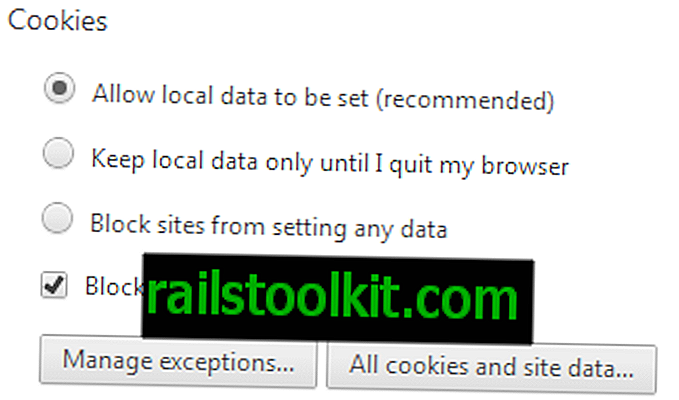
Evästeet voi asettaa joko "verkkotunnus", jolla olet tällä hetkellä, esimerkiksi ghacks.net, tai kolmas osapuoli, jota käytetään joihinkin sivuston toimintoihin. Tätä käytetään usein mainoskripteissä käyttäjien seuraamiseksi.
- Kirjoita kromi: // asetukset /.
- Napsauta Näytä lisäasetukset sivun alaosassa.
- Napsauta Sisältöasetukset
- Valitse "Estä kolmansien osapuolien evästeet ja sivustotiedot"
Huomaa : Näin toimiminen voi tehdä joistakin palveluista käyttökelvottomia. Lisää nämä verkkotunnukset poikkeusluetteloon.
11. Ensimmäisen osapuolen evästeet
Voit säilyttää evästeet, jotka määrittävät verkkotunnukset, joihin yhdistät, niin kauan kuin et tyhjennä niitä tai ne eivät vanhene, tai vain istuntoa varten. Jos haluat, muuta evästeiden asetusta kohdasta "salli paikallisten tietojen asettaminen (suositus)" tilalle "pitää paikallisia tietoja vain, kunnes lopetan selaimeni".
Huomaa : Tämä poistaa istunnon evästeet muun muassa, mikä tarkoittaa, että joudut kirjautumaan uudelleen verkkopalveluihin, koska kirjaudut ulos automaattisesti, kun evästeet poistetaan.
12. Käännöspalvelu
Google voi tarjota käännöksen käymäsi verkkosivulle, jos se havaitsee, että se on julkaistu kielellä, joka eroaa oletusjärjestelmän kielestä tai selaimeesi lisäämästä kielestä.
- Kirjoita kromi: // asetukset /.
- Napsauta Näytä lisäasetukset sivun alaosassa.
- Poista valinta kohdasta "Tarjoa kääntää sivuja, jotka eivät ole minun lukemalla kielellä".
13. Sijainnin seuranta
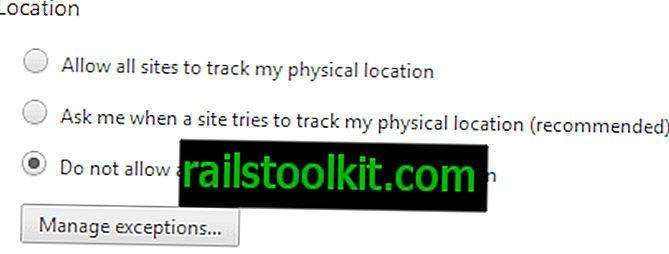
Sijainninseurannasta voi olla hyötyä tietyissä tilanteissa, koska verkkosivustot ja palvelut voivat tarjota sinulle mukautettuja tietoja tai parempia tietoja, kun sallit sen.
He voivat etsiä sijaintiasi näyttääksesi esimerkiksi lähelläsi olevat tarjoukset automaattisesti. Toisaalta sijainti on yleensä mahdollista syöttää manuaalisesti.
- Kirjoita kromi: // asetukset /.
- Napsauta Näytä lisäasetukset sivun alaosassa.
- Napsauta Sisältöasetukset.
- Vaihda kohdasta "kysy minulta, kun sivusto yrittää seurata fyysistä sijaintini (suositeltava)" tilaan "Älä salli minkään sivuston seurata fyysistä sijaintiani".
- Voit lisätä poikkeuksia sivustoihin, jotka haluat sallia.
14. Laajennukset
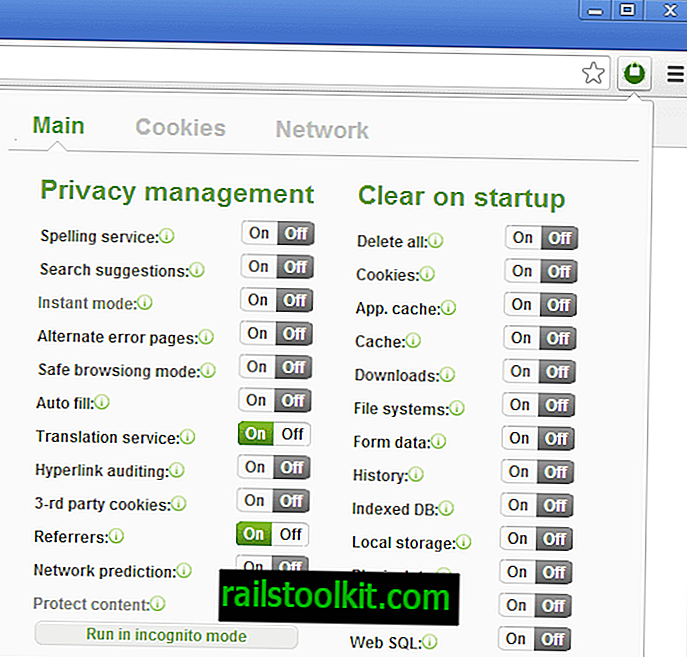
Vaikka voit käydä läpi kaikki asetus- ja asetusvalikot manuaalisesti, voit sen sijaan käyttää selainlaajennusta, kuten Privacy Manager, käsittelemään useimpia näistä muutoksista.
15. Kromi
Jos haluat paljon Google Chromen tekemistä asioista ilman monia vain Google-ominaisuuksia, jotka yritys on siihen lisännyt, kannattaa kokeilla Chromiumia. Vaikka siinä voi olla joitain ominaisuuksia, muita ei välttämättä ole mukana.
16. Aseta laajennukset napsauttamaan aktivointia varten (kiitos Akbarri)
Suurin osa plugineista toimii oletusarvoisesti Chromessa, kun selain noutaa ne, mikä tarkoittaa, että verkkosivustot voivat käyttää myös mitä tarjotaan, ilman käyttäjän häirintää tai ilmoitusta.
Jos et pidä siitä, muuta heidät napsauttamalla pelataksesi niin, että sinulta kysytään aina ennen laajennuksen sisällön suorittamista verkkosivustoilla. Voit lisätä poikkeuksia luotettaviin sivustoihin.
- Kirjoita kromi: // asetukset /.
- Napsauta Näytä lisäasetukset sivun alaosassa.
- Napsauta Sisältöasetukset.
- Vaihda "Plug-ins" kohdasta "Suorita automaattisesti (suositus)" tilaan "Toista napsauttamalla".
- Voit lisätä poikkeuksia sivustoihin, jotka haluat sallia.
Huomaa : Google estää oletuksena useimmat laajennukset oletuksena tultaessa 2014. Suosituimmat asetetaan napsauttamaan toistamista ensin automaattisesti, mutta lopulta kaikkia laajennuksia ei enää ole saatavana selaimessa.
Päättävät sanat
Menikö minulta jotain ohi? Kerro siitä kommentissa.
Nyt luettu : Miksi kannattaa ehkä poistaa Chromen automaattinen täydennysominaisuus käytöstä














